

作者:Nathan E. Malpass, 最近更新:July 4, 2022
iPhone因其出色的相機而非常受歡迎。 用戶使用該設備拍攝大量照片和視頻。 但是,如果您拍攝了錯誤或重複的圖像,您可能想知道 如何從 iPhone 中永久刪除照片. 這樣,您將 在 iPhone 上節省更多空間.
本文將教您如何從 iPhone 中永久刪除照片。 我們將為您提供完成工作所需的實際步驟。 此外,我們將為您提供一個技巧來幫助您清潔 iPhone,使其擁有更多空間並更快地運行。
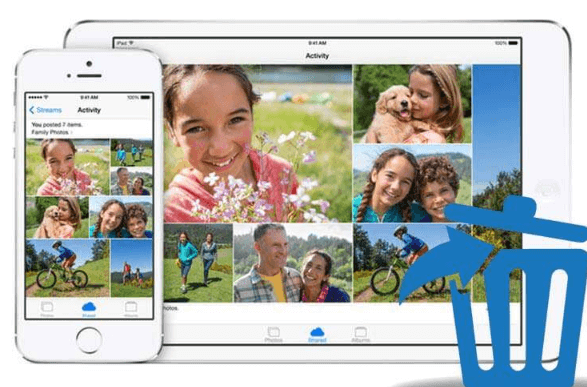
第 1 部分:如何從 iPhone 中永久刪除照片第 2 部分:額外提示:使用 FoneDog iPhone 清潔劑清潔您的 iPhone第 3 部分:結論
在從 iPhone 中刪除圖像之前,您必須確保備份您可能仍想保留的圖像。 最好將它們備份到計算機或其他雲存儲平台,而不是 iCloud的.
從 iPhone 中刪除圖像後,它們將被放置在名為“最近刪除”的相冊中。 在那裡,圖像將保留大約 30 天。 在 30 天的等待期之後,圖像和視頻將從您的 iPhone 中永久刪除。
此外,如果您使用 iCloud 照片並從單個設備中刪除圖像和視頻,這些將在同步到上述雲存儲平台的所有設備上刪除。 請按照以下步驟了解如何從 iPhone 中永久刪除照片。
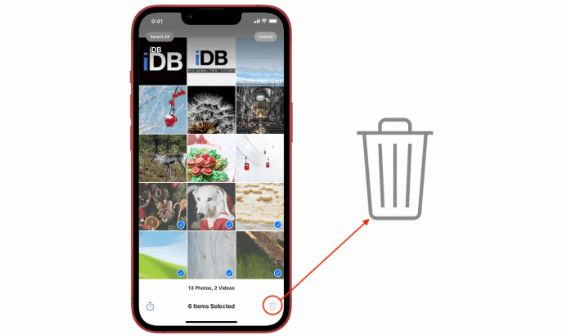
以下是如何刪除 iPhone 中的多張照片:
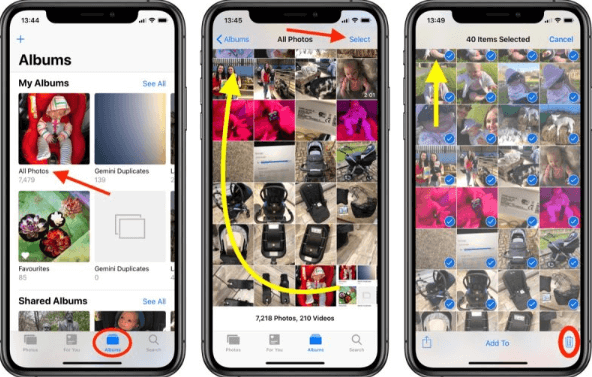
現在您已經學會瞭如何從 iPhone 中永久刪除照片,以防您不小心刪除了一些照片,下面我們將教您如何恢復它們。 您有大約 30 天的時間從名為“最近刪除”的相冊中恢復已刪除的照片。 恢復這些照片後,它們將簡單地恢復到名為“所有照片”的相冊。 要恢復意外刪除的照片,請查看以下步驟:
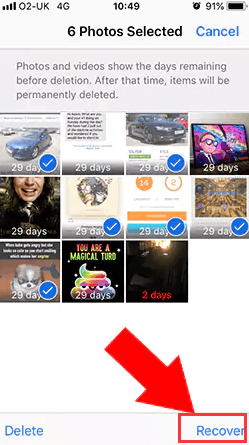
這是在您刪除“所有照片”相冊中的照片後完成的。 您只需在最近刪除的相冊中刪除它們。 為此,請按照以下步驟操作:
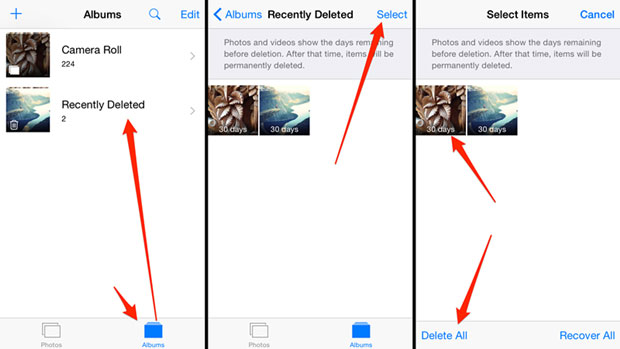
您可以使用 iPhone 優化器稱為 FoneDog iPhone 清潔劑 幫助您使您的設備運行得更快。 這個神奇的工具有很多實用程序,對 iPhone 用戶非常有用。 它的一些功能和好處包括:

這是從 iPhone 中永久刪除照片以及使用 FoneDog iPhone Cleaner 清潔 iPhone 的方法:

人們也讀如何在 iPhone 上永久刪除 Snapchat 應用程序 [2022 指南]硬重置會刪除我 iPhone 上的所有內容嗎?
總而言之,我們討論瞭如何從 iPhone 中永久刪除照片。 您可以通過刪除“最近刪除的相冊”中的照片文件來執行此操作。 一旦在所述相冊中刪除,照片將在與 iCloud 照片同步的所有設備上永久刪除。
您還可以使用 FoneDog iPhone Cleaner 來優化 iPhone 的性能。 此工具用於刪除垃圾文件、卸載應用程序、壓縮照片和刪除敏感信息,並且無法恢復。 您可以在以下位置獲取該工具 FoneDog.com 幫助您優化您的 iOS 設備並使其發揮最佳性能!
發表評論
留言
熱門文章
/
有趣無聊
/
簡單難
謝謝! 這是您的選擇:
Excellent
評分: 4.6 / 5 (基於 91 個評論)